AOMEI Partition Assistant
První program pro rozšíření jednotky C se nazývá AOMEI Partition Assistant. Existuje několik důvodů, proč stojí na tomto místě. Nejdůležitější je, že tento software pro nekomerční použití je distribuován zdarma, což znamená, že po instalaci nebudete mít žádné potíže a budete moci komunikovat se všemi funkcemi. Druhým důvodem je široká škála nástrojů, které uživateli pomohou provést téměř jakoukoli akci s oddíly na pevném disku. AOMEI Partition Assistant má k dispozici ještě více operací než ve standardním nástroji operačního systému pro práci s disky, takže se stane jeho plnohodnotnou náhradou.
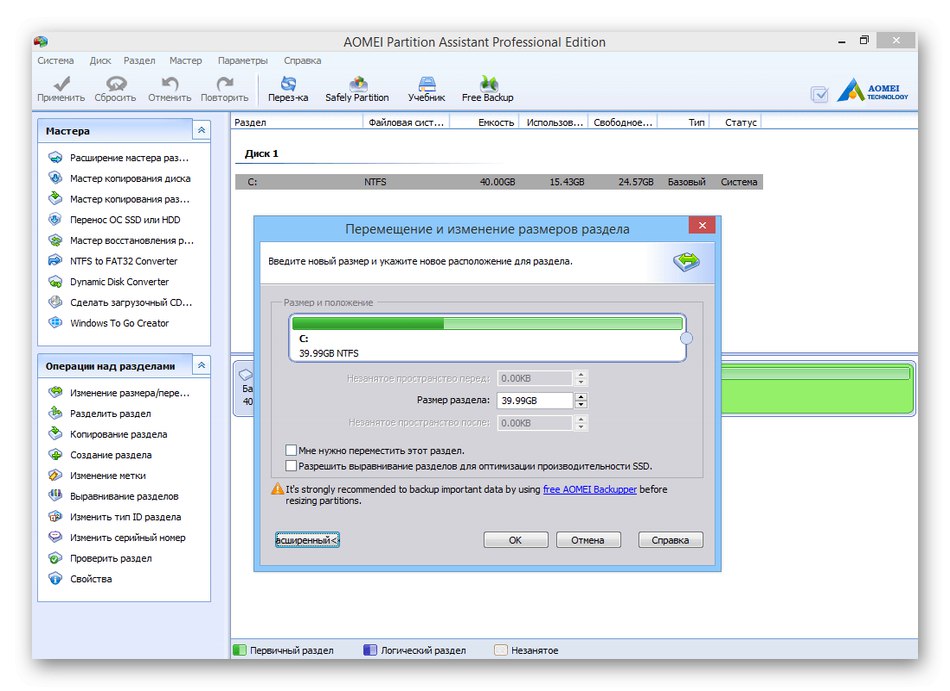
Pokud jde o přímé rozšiřování oddílů na pevném disku, včetně systému C, v AOMEI Partition Assistant, to lze provést v několika jednoduchých krocích. Oddělíte určitý počet gigabajtů od jiného oddílu, pokud je to nutné, pak specifikujete požadovaný svazek a rozbalíte ho volným místem. Zbývá jen aplikovat změny tak, aby při jednom zpracování program automaticky dokončil všechny úkoly. Doporučujeme seznámit se s ostatními funkcemi AOMEI Partition Assistant v samostatné recenzi na našem webu na níže uvedeném odkazu.
Průvodce oddílem MiniTool
MiniTool Partition Wizard se trochu podobá funkčnosti a vzhledu předchozímu zástupci, ale má také své vlastní funkce, které odlišují tento software od jiných podobných řešení. Nejprve je tento nástroj distribuován zdarma pro nekomerční použití a v této verzi nenajdete žádná omezení související s možnostmi. Implementuje vše, co může běžný člověk potřebovat při práci s oddíly vestavěného nebo externího disku, rozšíření nebo zmenšení svazku zde také bude fungovat bez zvláštních obtíží.
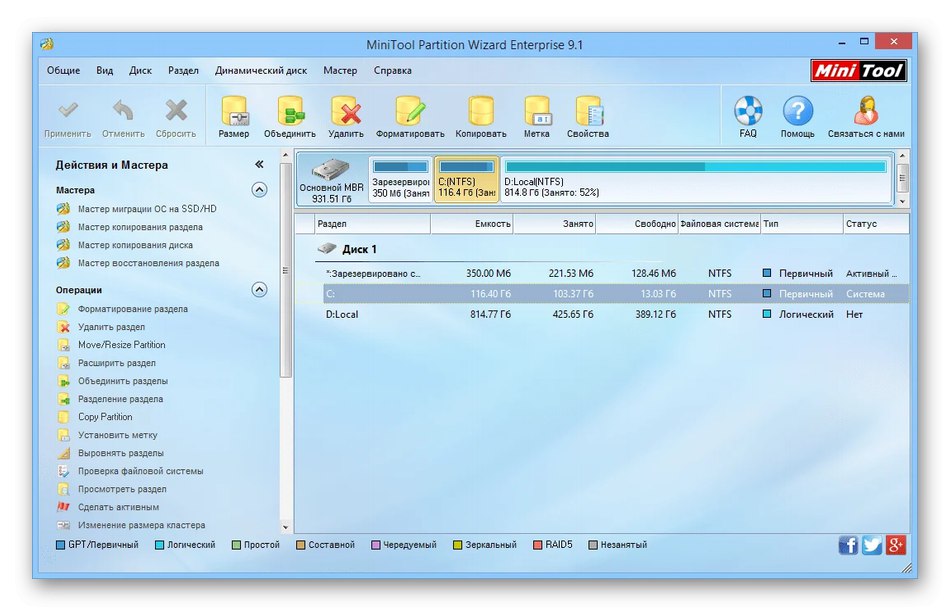
Z funkcí přítomných v MiniTool Partition Wizard bych chtěl poznamenat modul, který testuje povrch disku na chyby. To vám umožní určit, zda nedochází k problémům se čtením obsahu. Je umístěn v části s dalšími operacemi, kde najdete nástroje pro obnovu diskových oddílů, bootloader a převod MBR na GPT.
Na našem webu existuje samostatná instrukce pro rozšíření oddílu pevného disku, kde je proces právě diskutován pomocí příkladu Průvodce oddílem MiniTool. Pokud vás tento postup zajímá, ale nevíte, jak ručně rozšířit místo na disku, doporučujeme vám seznámit se s tímto podrobným průvodcem kliknutím na odkaz níže.
Více informací: Rozšíření svazku pomocí Průvodce oddílem MiniTool
Acronis Disk Director
Acronis Disk Director je jedním z nejznámějších programů pro správu pevných disků se širokou škálou možností. S tímto řešením můžete vytvářet logické oddíly, kopírovat je, přesouvat, mazat a samozřejmě rozšiřovat místo na disku. „Zobrazit soubory“ umožňuje seznámit se se strukturou pevného disku pomocí integrovaného prohlížeče. Prostřednictvím nástroje Acronis Disk Director můžete defragmentovat pevný disk, optimalizovat jeho činnost a také zkontrolovat různé chyby.
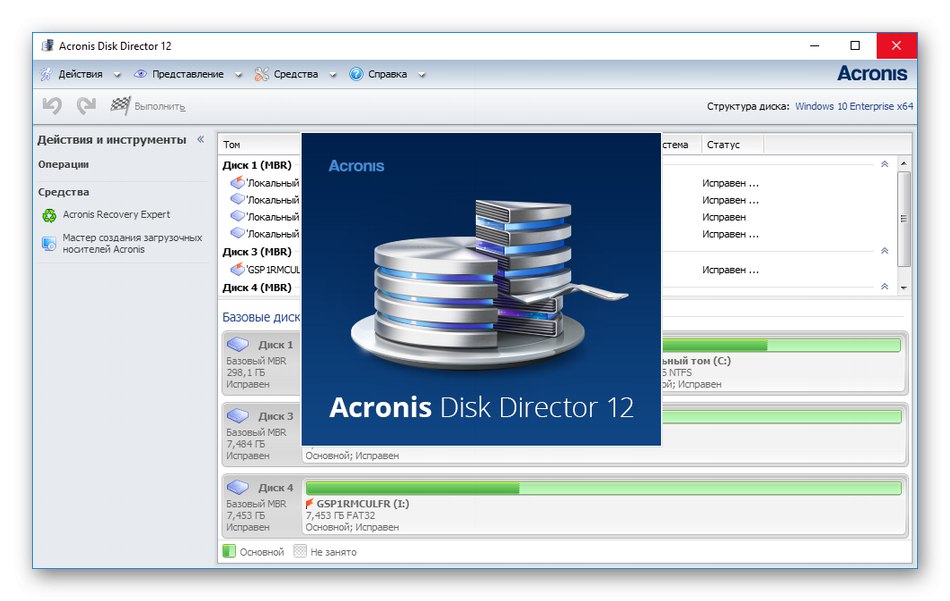
Hlavní nevýhodou tohoto zástupce je placená distribuce, i když je zcela logické, že vývojáři žádají peníze za software této úrovně. Plně rusifikovaná zkušební verze aplikace Acronis Disk Director je k dispozici ke stažení na oficiálních webových stránkách. V něm můžete komunikovat se všemi přítomnými funkcemi, ale s jedním omezením - velikost oddílů pevného disku, u kterých budou provedeny změny, by neměla překročit 10 gigabajtů. Nic vám však nebrání v přidělení prostoru vytvořením svazku prostřednictvím systémového nástroje, abyste mohli program otestovat a rozhodnout se, zda jej chcete zakoupit pro trvalé použití.
Máme článek věnovaný analýze pravidel pro používání Acronis Disk Director. Tento materiál bude velmi užitečný pro začínající uživatele, kteří se právě začali seznamovat s řešeními této úrovně od jiných dodavatelů. Článek si můžete přečíst kliknutím na odkaz níže.
Více informací: Jak používat Acronis Disk Director
EaseUS Partition Master
Další tematický program se jmenuje EaseUS Partition Master. V něm uživatel najde vše, co jsme již zmínili výše, v obvyklé implementaci. Pokud věnujete pozornost níže uvedenému snímku obrazovky, zjistíte, že i rozhraní tohoto řešení je co nejvíce podobné předchozím protějškům. Jednou z výhod EaseUS Partition Master je dostupnost průvodců, kteří vám umožní zvládnout různé úkoly v rychlejším a snadnějším režimu. Všimli jsme si však, že průvodce, který zjednodušuje rozšiřování oddílů HDD, zde bohužel ještě není. Pokud potřebujete zvětšit velikost logického svazku C, můžete zmenšit ostatní oddíly nebo využít volné místo výběrem příslušné možnosti v levém podokně.
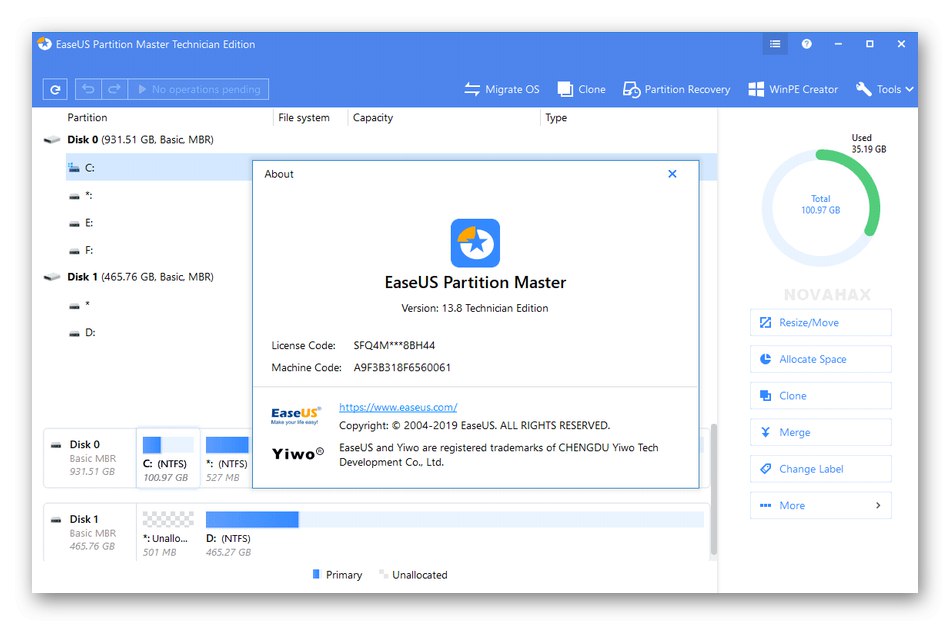
Samotná část je navíc k dispozici pro přesun do jiné oblasti, například pokud byly na jejím aktuálním místě zaznamenány poškozené pixely nebo došlo k problémům se čtením nebo zápisem souborů. Další jedinečná funkce dostupná v EaseUS Partition Master vám umožňuje vytvořit zaváděcí USB flash disk nebo disk nastavením základních parametrů. To ušetří uživateli nutnost používat další software, zejména v případech, kdy byl tento nástroj již zakoupen a chce využít všechny své schopnosti. Níže naleznete odkaz na stažení zkušební verze EaseUS Partition Master a podrobný popis všech jejích položek.
Eassos PartitionGuru
Původním účelem Eassos PartitionGuru bylo zobrazit podrobné informace o stavu připojeného média, ale později vývojáři přidali další funkce, díky nimž bylo toto řešení multifunkční. Mezi těmito samotnými funkcemi je také nástroj pro změnu velikosti vybraného logického svazku. Když otevřete Průvodce rozšířením, uvidíte, kolik místa je k dispozici pro použití, a ručně nastavíte další prostor. Současně obrazovka okamžitě zobrazí první a poslední sektor přiřazený k této sekci, což vám umožní nezávisle obejít zlomené fragmenty a jiné nepracující oblasti pevného disku.
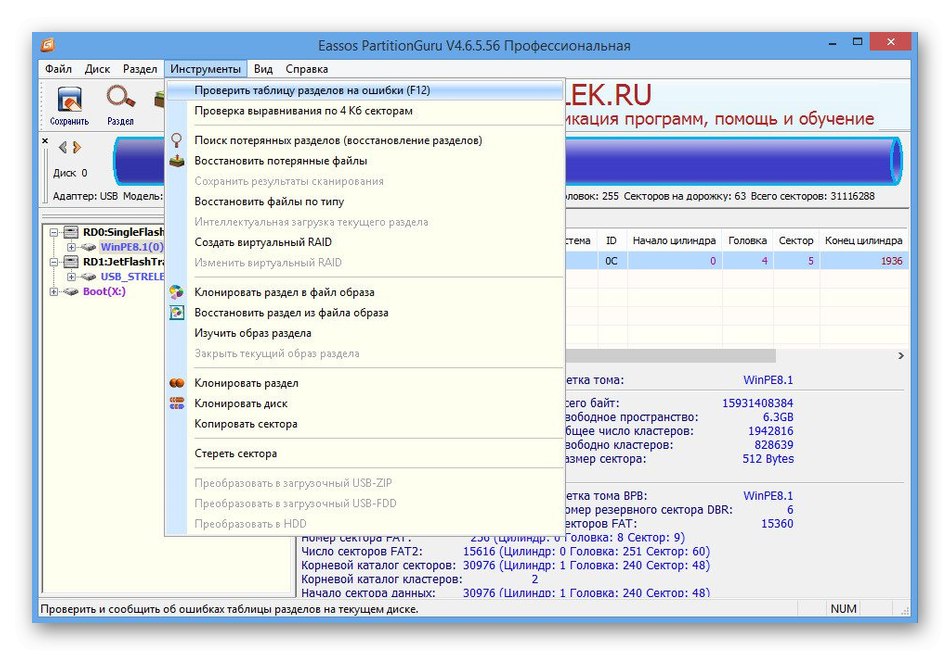
Proces rozšiřování někdy trvá dlouho, zvláště pokud se spolu s ním změní i umístění svazku. Pak přijde na pomoc užitečná doplňková možnost, která je součástí průvodce Eassos PartitionGuru Wizard. Umožňuje vybrat akci, která se automaticky provede na konci operace. Tímto způsobem můžete ukončit relaci v operačním systému, restartovat počítač nebo jej usnout. Bohužel v Eassos PartitionGuru není žádný ruský jazyk, ale to nezabrání ani začínajícímu uživateli rychle pochopit intuitivní implementaci vzhledu aplikace.
Expert na diskové oddíly Macrorit
Macrorit Partition Expert Free Edition je výkonný bezplatný program pro správu oddílů na pevném disku, který umožňuje jejich rozšiřování, vytváření a formátování, řešení problému s nedostatkem místa na disku a také správnou interakci s typy MBR i GPT. Pro domácí použití je tento software zdarma a možnosti obsažené v této sestavě jsou dostatečné pro uspokojení potřeb každého uživatele. Pokud jste se již dříve setkali se softwarem podobného typu, nebude obtížné pochopit rozhraní a ovládání tohoto nástroje, protože vývojáři jej vytvořili šablonou.
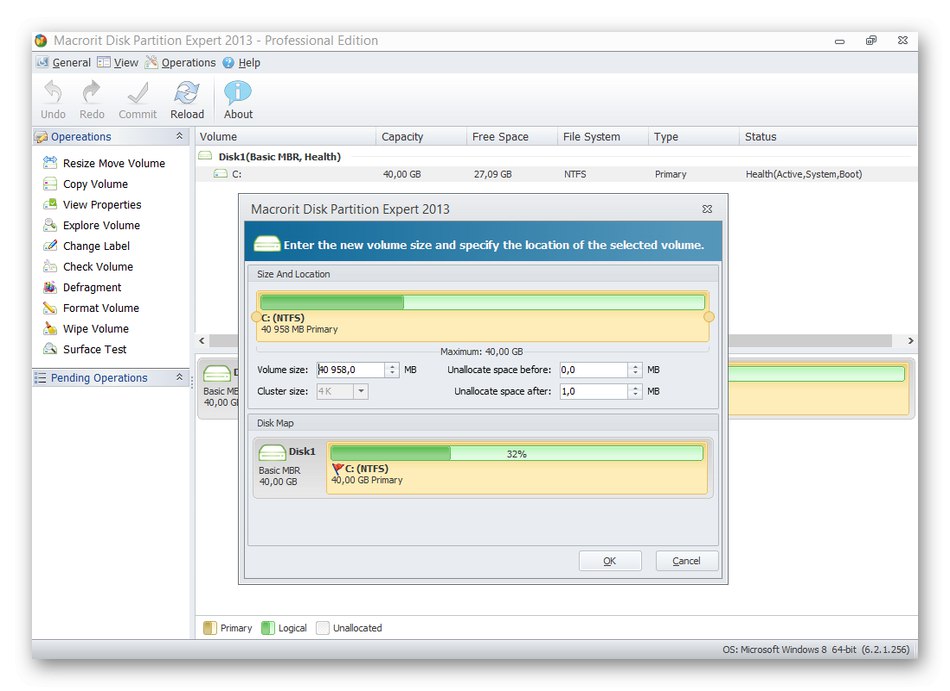
Známá možnost odpovídá za správu velikosti logického svazku. „Změnit velikost / Přesunout hlasitost“... Je současně schopen plnit úkol rozšiřovat, uzavírat smlouvy a přesouvat určitý počet sektorů. V případě potřeby můžete nejprve zmenšit další svazek a rozšířit tak systémovou jednotku C. Navíc bezplatná verze obsahuje nástroj pro kontrolu chyb média. Spusťte jej, pokud pochybujete o zdraví zařízení, které používáte.Nelze nazvat Macrorit Disk Partition Expert jedinečným nebo neobvyklým programem, protože zde existují pouze ty funkce, které jsou již implementovány ve standardní funkci Windows, ale jsou jednoduše zabaleny do jiného grafického prostředí. Je však možné, že tento software bude zajímat vrstvu uživatelů, kteří budou připraveni si dokonce koupit plnou verzi zaplacením požadované částky.
Partition Magic
Partition Magic je předposlední software v naší recenzi, který navzdory mírně zastaralému rozhraní má všechny potřebné možnosti, které jsou užitečné při použití pevného disku nebo jednotky SSD. V tomto nástroji najdete všechny ty funkce, o kterých jsme již výše hovořili vícekrát, a můžete implementovat jakýkoli úkol související s úpravami logických svazků, včetně rozšíření kteréhokoli z nich pomocí volného nebo přiděleného prostoru.
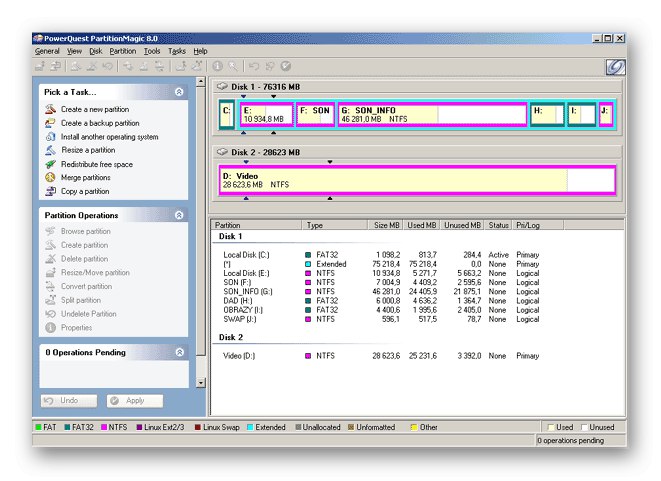
Pokud se právě začínáte seznámit se softwarem této úrovně, měli byste se v Partition Magic rozhodně obrátit o pomoc na integrovaného průvodce. Ve formátu krok za krokem vám umožní naformátovat disk, vytvořit nový oddíl nebo upravit existující. Nedostatek ruské lokalizace však může tento proces trochu ztížit. Toto řešení obsahuje také pomocné funkce určené pro testování fyzického disku, rychlou konverzi souborových systémů, vymazání sektorů a práci se skrytými svazky.
Správce oddílů Paragon
Paragon Partition Manager je standardní software pro správu pevných disků a SSD, který se od ostatních liší pouze svým rozhraním. V opačném případě existují přesně stejné nástroje, které lze použít jak v jiných programech třetích stran, tak prostřednictvím vestavěné funkce operačního systému. Průvodce rozšířením volného prostoru je zodpovědný za rozšíření nebo zmenšení oddílu ve Správci oddílů Paragon. V něm krok za krokem provedete všechny akce podle pokynů zobrazených na obrazovce.
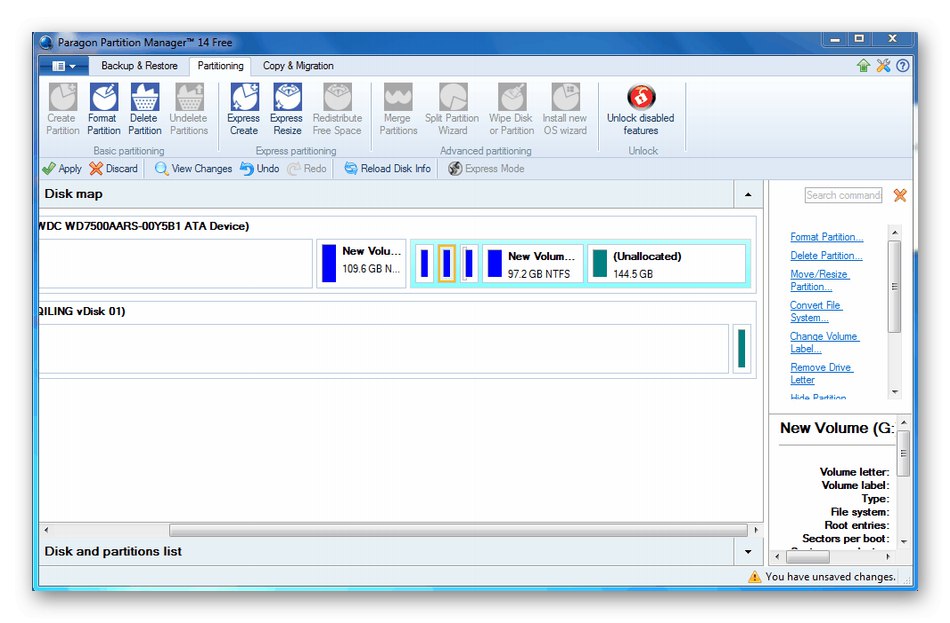
Díky Paragon Partition Manager můžete vytvořit zaváděcí USB flash disk nebo disk, například pro další instalaci operačního systému pomocí ISO obrazu. Mezi tyto pomocné nástroje patří možnost připojení virtuální jednotky. To se hodí při přenosu dat během používání VirtualBox nebo jakýkoli jiný virtuální stroj. Hlavní nevýhodou Paragon Partition Manageru je placená distribuce, protože i základní sadu možností získáte zdarma jen pro kontrolu.